Matlab坐标轴缩放指南:灵活调整,精准呈现数据
发布时间: 2024-06-12 15:37:49 阅读量: 1843 订阅数: 134 

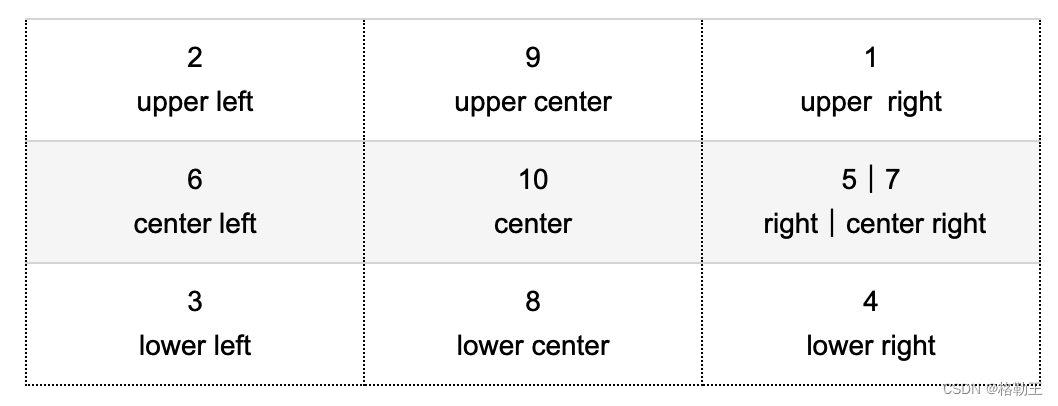
# 1. Matlab坐标轴的基本概念和操作
坐标轴是Matlab中用于表示数据和可视化结果的基本图形元素。它由水平x轴和垂直y轴组成,用于定义数据点在二维空间中的位置。
**坐标轴的基本操作包括:**
- **设置坐标轴范围:**使用`xlim`和`ylim`函数设置坐标轴的最小值和最大值。
- **获取坐标轴属性:**使用`gca`函数获取当前坐标轴对象,并使用`get`函数获取其属性值。
- **自定义坐标轴属性:**使用`set`函数自定义坐标轴的属性,如刻度、标签和网格线。
# 2. 坐标轴缩放的理论基础
### 2.1 坐标轴缩放的原理和类型
坐标轴缩放是一种调整坐标轴范围的技术,以优化数据可视化。它允许用户放大或缩小坐标轴,从而突出特定数据特征或增强数据可读性。
缩放可以应用于单个坐标轴(例如 x 轴或 y 轴)或同时应用于两个坐标轴。根据缩放方向,有以下几种类型的缩放:
- **x 轴缩放:**调整 x 轴的范围,以放大或缩小水平方向的数据。
- **y 轴缩放:**调整 y 轴的范围,以放大或缩小垂直方向的数据。
- **双轴缩放:**同时调整 x 轴和 y 轴的范围,以放大或缩小数据在二维空间中的显示。
### 2.2 缩放变换的数学表示
坐标轴缩放可以通过数学变换来表示。缩放变换矩阵 `T` 定义如下:
```
T = [Sx 0 0 0;
0 Sy 0 0;
0 0 1 0;
0 0 0 1]
```
其中:
- `Sx` 和 `Sy` 分别是 x 轴和 y 轴的缩放因子。
- `0` 元素表示没有剪切或旋转变换。
缩放变换矩阵 `T` 与原始坐标点 `(x, y)` 相乘,得到缩放后的坐标点 `(x', y')`:
```
[x'; y'; 1; 1] = T * [x; y; 1; 1]
```
缩放因子 `Sx` 和 `Sy` 的值决定了缩放的程度。当 `Sx > 1` 和 `Sy > 1` 时,坐标轴被放大。当 `Sx < 1` 和 `Sy < 1` 时,坐标轴被缩小。
# 3.1 使用xlim和ylim函数缩放坐标轴
xlim和ylim函数是用于缩放坐标轴范围的最基本和最常用的函数。它们分别用于设置x轴和y轴的最小值和最大值。
**语法:**
```matlab
xlim([xmin, xmax])
ylim([ymin, ymax])
```
**参数:**
* xmin:x轴的最小值
* xmax:x轴的最大值
* ymin:y轴的最小值
* ymax:y轴的最大值
**代码示例:**
```matlab
% 设置x轴范围为[0, 10]
xlim([0, 10]);
% 设置y轴范围为[-5, 5]
ylim([-5, 5]);
```
**逻辑分析:**
xlim和ylim函数通过设置坐标轴的最小值和最大值来缩放坐标轴范围。当xmin和xmax相等时,x轴将缩放到一个点。类似地,当ymin和ymax相等时,y轴将缩放到一个点。
### 3.2 使用axis函数设置坐标轴范围
axis函数提供了一种更通用的方法来设置坐标轴范围。它可以一次性设置x轴和y轴的最小值和最大值,还可以设置坐标轴的刻度和标签。
**语法:**
```matlab
axis([xmin, xmax, ymin, ymax])
```
**参数:**
* xmin:x轴的最小值
* xmax:x轴的最大值
* ymin:y轴的最小值
* ymax:y轴的最大值
**代码示例:**
```matlab
% 设置坐标轴范围为[0, 10] x [-5, 5]
axis([0, 10, -5, 5]);
```
**逻辑分析:**
axis函数通过设置坐标轴的最小值、最大值、刻度和标签来缩放坐标轴范围。它提供了比xlim和ylim函数更灵活的控制,允许一次性设置多个坐标轴属性。
### 3.3 使用set函数自定义坐标轴属性
set函数可以用于自定义坐标轴的各种属性,包括范围、刻度、标签、网格线和标题。
**语法:**
```matlab
set(gca, 'PropertyName', PropertyValue)
```
**参数:**
* gca:当前坐标轴对象
* PropertyName:要设置的属性名称
* PropertyValue:属性值
**代码示例:**
```matlab
% 设置x轴范围为[0, 10]
set(gca, 'xlim', [0, 10]);
% 设置y轴刻度为0.5
set(gca, 'ytick', 0:0.5:10);
% 设置坐标轴标题
set(gca, 'title', '坐标轴缩放示例');
```
**逻辑分析:**
set函数通过设置坐标轴对象的特定属性来自定义坐标轴。它提供了对坐标轴外观和行为的精细控制,允许用户根据需要调整坐标轴。
# 4. 坐标轴缩放的进阶技巧
### 4.1 使用gca函数获取当前坐标轴对象
**获取当前坐标轴对象**
```matlab
gca
```
**参数说明:**
无
**代码逻辑:**
* 该函数返回当前坐标轴的句柄。
* 如果当前图形中没有坐标轴,则创建一个新的坐标轴。
**示例:**
```matlab
figure;
plot(1:10, rand(1, 10));
gca; % 获取当前坐标轴对象
```
### 4.2 使用hold on和hold off函数控制坐标轴的叠加
**叠加坐标轴**
```matlab
hold on
```
**取消叠加坐标轴**
```matlab
hold off
```
**参数说明:**
无
**代码逻辑:**
* `hold on`:将后续绘制的图形叠加在当前坐标轴上。
* `hold off`:取消叠加,后续绘制的图形将创建新的坐标轴。
**示例:**
```matlab
figure;
subplot(2, 1, 1);
plot(1:10, rand(1, 10));
hold on;
plot(1:10, rand(1, 10));
hold off;
subplot(2, 1, 2);
plot(1:10, rand(1, 10));
```
### 4.3 使用pan和zoom工具交互式缩放坐标轴
**平移坐标轴**
```matlab
pan
```
**缩放坐标轴**
```matlab
zoom
```
**参数说明:**
无
**代码逻辑:**
* `pan`:允许用户通过拖动鼠标平移坐标轴。
* `zoom`:允许用户通过拖动鼠标框选区域进行缩放。
**示例:**
```matlab
figure;
plot(1:100, rand(1, 100));
pan; % 启用平移工具
zoom; % 启用缩放工具
```
**交互式缩放**
```mermaid
sequenceDiagram
participant User
participant Matlab
User->Matlab: Click and drag to zoom
Matlab->User: Zoom applied
User->Matlab: Click and drag to pan
Matlab->User: Pan applied
```
# 5. 坐标轴缩放在数据可视化中的应用
坐标轴缩放在数据可视化中发挥着至关重要的作用,它可以帮助分析师和用户通过调整坐标轴的范围和比例来突出特定数据特征,增强数据可读性和可解释性,并创建交互式和动态的数据展示。
### 5.1 调整坐标轴范围以突出特定数据特征
调整坐标轴范围可以使分析师专注于数据集中特定的区域或特征。例如,在分析销售数据时,分析师可能希望将坐标轴范围缩小到特定时间段或产品类别,以突出该期间或类别内的趋势和模式。
```matlab
% 调整 x 轴范围以突出特定时间段
xlim([datenum('2023-01-01'), datenum('2023-03-31')]);
% 调整 y 轴范围以突出特定产品类别
ylim([0, 1000]);
```
### 5.2 使用缩放功能增强数据可读性和可解释性
缩放功能允许用户交互式地放大或缩小坐标轴,以获得数据的更详细或更全面的视图。这对于探索复杂的数据集或识别隐藏的趋势非常有用。
```matlab
% 使用 pan 工具交互式缩放坐标轴
pan;
% 使用 zoom 工具交互式缩放坐标轴
zoom;
```
### 5.3 结合其他可视化元素创建交互式和动态的数据展示
坐标轴缩放可以与其他可视化元素(例如,线条图、散点图和条形图)结合使用,以创建交互式和动态的数据展示。这允许用户探索数据、调整视图并根据需要进行交互。
```matlab
% 创建一个交互式线条图,允许用户缩放坐标轴
figure;
plot(x, y);
xlabel('X');
ylabel('Y');
title('Interactive Line Plot');
grid on;
zoom on;
```
0
0





